在ASP.NET 2.0中操作数据之二十七:创建自定义排序
简介
显示大量已经按类别(不是很多)排序的数据但没有类别分界线,用户很难找到所需要的类别。例如,数据库中只有9个类别(8个不同的类别和1个null),共81种产品.现在用一个GridView列出所有产品,假设有用户对类别Seafood的产品感兴趣,她一定会按类别排序,把Seafood产品排列在一起.排序后,用户便寻找Seafood产品开始和结束的地方。虽然是按英文字母排列类别不难找到Seafood,但仍要花些时间在GridView寻找。为了进一步的区分类别,许多网站使用类别分界线这种排序用户界面来区别不同的类别。例如像图1中的分界线可以使用户很快地找到需要的类别。
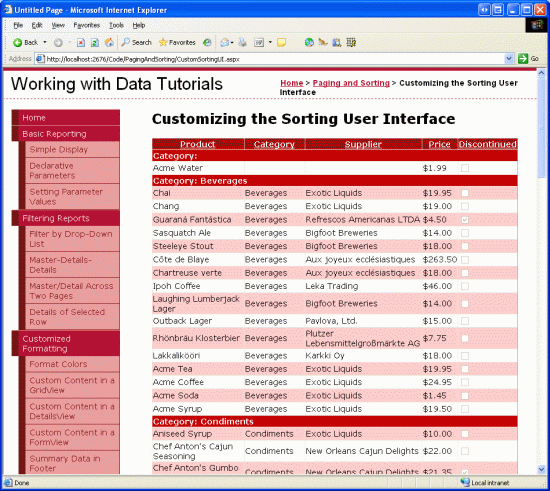
图1:不同组明显的区分开来
在这篇文章中我们将讲解如何创建这种排序用户界面.
步骤1:创建一个普通的,能够排序的GridView
在我们学习如何创建增强型排序用户界面之前,先创建一个普通的列出所有产品GridView并且能够排序.现在打PagingAndSorting文件夹下的CustomSortingUI.aspx,添加一个GridView,设置ID="ProductList",以一个ObjectDataSource为数据源,ObjectDataSource的数据从ProductsBLL类的GetProducts()取得。
接下来设置GridView的列,包括ProductName, CategoryName, SupplierName, UnitPrice绑定列和Discontinued复选框列,再设置GridView允许排序。设置完这些以后你应该可以在代码编辑看到下面这些代码:
<asp:GridView ID="ProductList" runat="server" AllowSorting="True" AutoGenerateColumns="False"
DataKeyNames="ProductID" DataSourceID="ObjectDataSource1" EnableViewState="False">
<Columns>
<asp:BoundField DataField="ProductName" HeaderText="Product" SortExpression="ProductName" />
<asp:BoundField DataField="CategoryName" HeaderText="Category" ReadOnly="True" SortExpression="CategoryName" />
<asp:BoundField DataField="SupplierName" HeaderText="Supplier" ReadOnly="True" SortExpression="SupplierName" />
<asp:BoundField DataField="UnitPrice" DataFormatString="{0:C}" HeaderText="Price"
HtmlEncode="False" SortExpression="UnitPrice" />
<asp:CheckBoxField DataField="Discontinued" HeaderText="Discontinued" SortExpression="Discontinued" />
</Columns>
</asp:GridView>
<asp:ObjectDataSource ID="ObjectDataSource1" runat="server" OldValuesParameterFormatString="original_{0}"
SelectMethod="GetProducts" Type【本文由:专业的印度服务器 提供,感谢支持】Name="ProductsBLL"></asp:ObjectDataSource>
这时你在浏览器中预览你将看到类似图2的界面,数据按类别的字母顺序排序.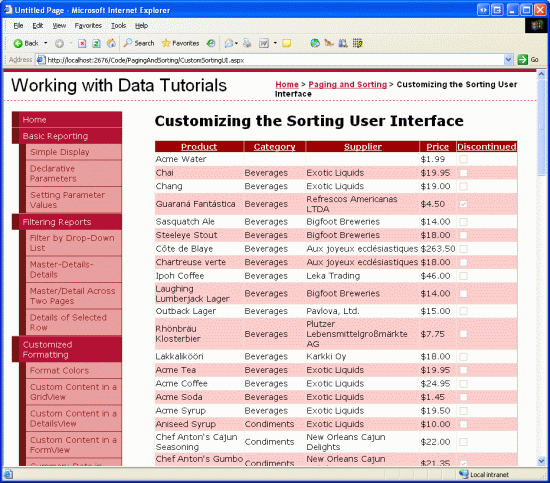
图2:可排序GridView按Category按序
步骤2:如何添加分界行
完成创建创建一个普通的,能够排序的GridView后,就要在每一个类别的第一行之前添加分界行。怎么把这些分界行添加进GridView呢?一开始我们会想到遍历GridView的所有行,遇到排序列中的值不同就插入分界行。按照这种想法我们自然倒想利用GridView的DataRowBound事件来实现,DataRowBound事件我们已经在基于数据的自定义格式化一章中讲过,DataRowBound事件通常应用于格式化数据行。但是,DataRowBound事件不能解决这个问题,因为不能用这个事件动态地添加行到GridView,GridView的Rows集合是只读的.
要添加行到GridView有以下3个方法:
添加分界行到GridView绑定的数据源中
GridView绑定数据后,添加额外的TableRow对象到GridView的控件集
创建一个自定义服务器控件,扩展GridView控件,重写它的方法以重新构造GridView的结构
如果自定义排序用户界面广泛应用多个页面或多个网站,创建一个自定义服务器控件是最好的方法.但采用这种方法要写太多的代码并且要深入理解GridView控件的的内部原理。因此,我们在这篇文章中不考虑使用这种方法。另外两种不同的方法-添加分界行到GridView绑定的数据源中和在GridView绑定数据后操作它的子控件,值得讨论.
添加分界行到绑定GridView的数据源中
当GridView被绑定到数据源,GridView从数据源中的每一条记录创建一条GridViewRow.因此我们可以在数据绑定(binding)之前添加一条"分界记录",图3描述了这个过程.
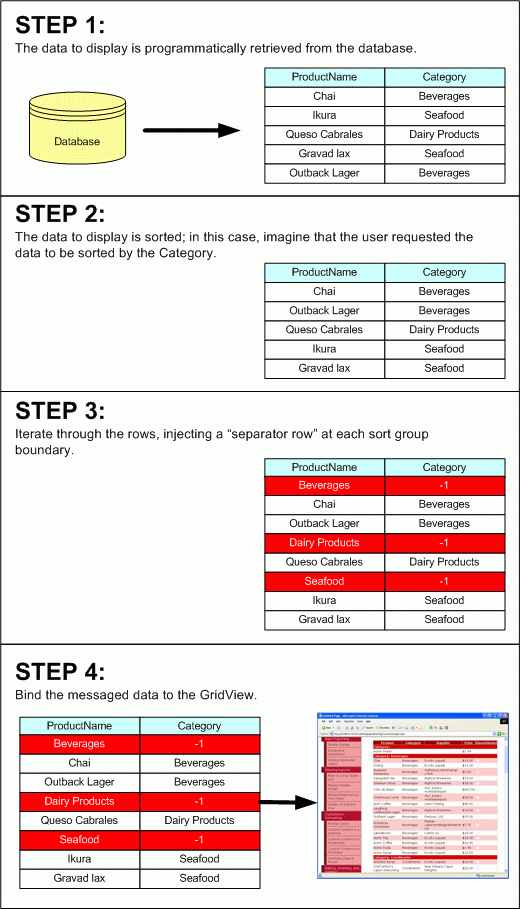
图3:添加分界行到数据源原理图
"分界记录"这个术语之所以加引号是因为实际没有这条特殊的记录,我们只是在数据源中添加一些标记行。打个比方,绑定ProductsDataTable对象到GridView,ProductsDataTable由ProductRow组成。我们可以标记一条记录作为"分界记录"并且设置CategoryID为-1(因为-1不存在普通记录中).
使用这种方法要以下的步骤实现:
1.得到绑定到GirdView的数据(一个ProductsDataTable对象)
2.基于GridView的SortExpression和SortDirection属性排列数据
3.遍历ProductsDataTable中的ProductsRows,寻找排序列的分界。
4.在每组的分界处插入"分界行"ProductsRow到DataTable中,CategoryID列值为-1(或其它可以标记"分界行"的值).
5.插入"分界行"后动态地绑定数据到GridView.
完成以上5个步骤,还要在RowDataBound事件中判断哪些行是"分界行"(CategoryID=-1的行),格式化"分界行"的显示样式.此外还要再做一些工作,在Sorting事件中保留SortExpressiont和SortDirection的值.
GridView绑定数据后,添加额外的TableRow对象到GridView的控件集
相比在GridView绑定数据之前,在GridView绑定数据之后添加"分界行"更胜一筹.GridView是由一个Table构成,一个Table由Rows集构成,一个Row由Cells集构成,这就是GridView的控件层次.GridView根部是Table对象,再由数据源的每条记录生成GridViewRow (由TableRow派生出来),数据源的每一格的值又在GridViewRow生成TableCell.
我们可以利用GridView的控件层次构成以后在每组之间的添加分界行.因为GridView的控件层次结构是在页面呈现的时候创建的,所以重写Page类的Render方法,在需要的地方加上分界行,图4描述了这个过程.
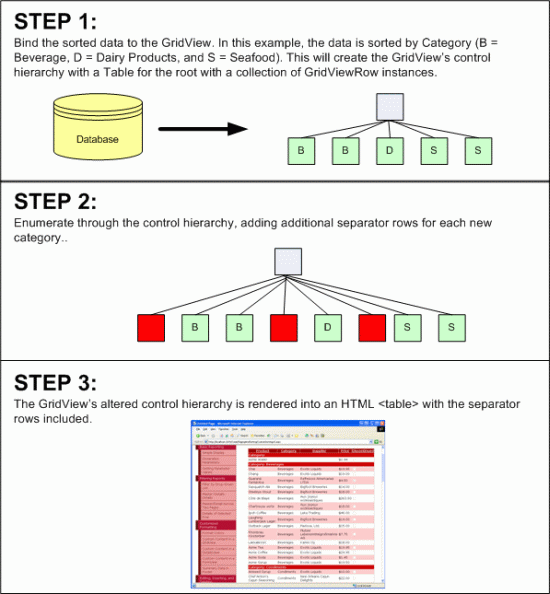
图4:更改GridView控件层次结构添加界行原理图
这篇文章将用最后一个方法创建自定义排序用户界面.
注意:这里使用的代码是基于Teemu Keiski Blog中的Playing a Bit with GridView Sort Grouping一文.
步骤3:添加分界行到GridView的控件层次结构中
我们要在GridView的控件层次已经构造完毕后,以及在页面呈现之前添加分界行,必须在页面生命周期的最后阶段但又必须在GridView生成HTML语言之前进行,因此要重写Page类的Render方法,比如在下面的代码:
protected override void Render(HtmlTextWriter writer)
{
// Add code to manipulate the GridView control hierarchy
base.Render(writer);
}
当页面的原来的Render方法(base.Render(writer))被调用,页面的每个控件将被显示出来,产生出来的HTML标记基于控件层次.因此我们势必要在base.Render(writer)被调用之前更改GridView的控件层次结构.要添加分界行必须确保用户已经排好序,但刚开始GridView是没有按类别排好序的,不必要添加分界行.
注意:如果要使GridView默认是按某一列排序的,就要在Page_Load中调用GridView的Sort方法,注意要在if(!IsPostBack)中.请参考分页和排序数据(Paging and Sorting Report Data)一章获得关Sort方法的更多相关知识.
假设已经完成排序,下面要做的是判断是按哪一列排序并寻找该列不同组的分界处,下面的代码判断是否排序,按哪一列排序:
protected override void Render(HtmlTextWriter writer)
{
// Only add the sorting UI if the GridView is sorted
if (!string.IsNullOrEmpty(ProductList.SortExpression))
{
// Determine the index and HeaderText of the column that
//the data is sorted by
int sortColumnIndex = -1;
string sortColumnHeaderText = string.Empty;
for (int i = 0; i < ProductList.Columns.Count; i++)
{
if (ProductList.Columns[i].SortExpression.CompareTo(ProductList.SortExpression) == 0)
{
sortColumnIndex = i;
sortColumnHeaderText = ProductList.Columns[i].HeaderText;
break;
}
}
// TODO: Scan the rows for differences in the sorted column's values
}
假如GridView没有排序,SortExpression就没有设置值.我们要做的是对已经排序的GridView添加分界行.完成排序后,下一步要判断是按第几列排序,遍历每一列,比较SortExpression和哪一列的HeaderText相同,用两个变量sortColumnIndext和sortColumnHeaderText分别保存该列的索引和标题.
知道是按第几列排序后,最后一步是添加分界行到GridView中,遍历排序列的每一行,比较每上一行的值和它的当前行的值相不相同,不相同就要在中间插入分界行,代码如下:
protected override void Render(HtmlTextWriter writer)
{
// Only add the sorting UI if the GridView is sorted
if (!string.IsNullOrEmpty(ProductList.SortExpression))
{
// ... Code for finding the sorted column index removed for brevity ...
// Reference the Table the GridView has been rendered into
Table gridTable = (Table)ProductList.Controls[0];
// Enumerate each TableRow, adding a sorting UI header if
// the sorted value has changed
string lastValue = string.Empty;
foreach (GridViewRow gvr in ProductList.Rows)
{
string currentValue = gvr.Cells[sortColumnIndex].Text;
if (lastValue.CompareTo(currentValue) != 0)
{
// there's been a change in value in the sorted column
int rowIndex = gridTable.Rows.GetRowIndex(gvr);
// Add a new sort header row
GridViewRow sortRow = new GridViewRow(rowIndex, rowIndex, DataControlRowType.DataRow, DataControlRowState.Normal);
TableCell sortCell = new TableCell();
sortCell.ColumnSpan = ProductList.Columns.Count;
sortCell.Text = string.Format("{0}: {1}", sortColumnHeaderText, currentValue);
sortCell.CssClass = "SortHeaderRowStyle";
// Add sortCell to sortRow, and sortRow to gridTable
sortRow.Cells.Add(sortCell);
gridTable.Controls.AddAt(rowIndex, sortRow);
// Update lastValue
lastValue = currentValue;
}
}
}
base.Render(writer);
}
首先获得GridView控件层次结构的根控件,一个Table,用gridTable表示.另外用字符串变量lastValue表示上一行的值,currentValue表示当前行的值.
注意:我获得通过单元格(cell)的Text属性赋值给lastValue和currentValue,这只能应用的绑定列(BoundFields),对于其它种类的列如模板列(TemplateField),复选框列(CheckBoxField)等等是不可行的,我将会在后面说明如何解决非绑定列的取值问题.
比较lastValue和currentValue,如果不同就要添加分界行到GridView的控件层次结构中.取得当前行的索引,创建一个GridViewRow对象(它由TableCell组成)插入到GridView的控件层次结构中.另外我们要把分界行格式化成单独的一个单元格,宽度与GridView相同,样式与应用SortHeaderRowStyle样式(css文件在下面给出),显示的文字是排序列名(如Category)和组名(如SeaFood),最后把currentValue赋值给lastValue.下面给出css代码:
.SortHeaderRowStyle
{
background-color: #c00;
text-align: left;
font-weight: bold;
color: White;
}
完成上面的代码后,就可以对按绑定列排序后生成有分界行的排序界面(图5是按supplier排序后给出的截图).但是我现在还不能对其它种类的列(如模板列或者复选框列)生成用户定义排序界面,如图6所示(按Discontinue排序).
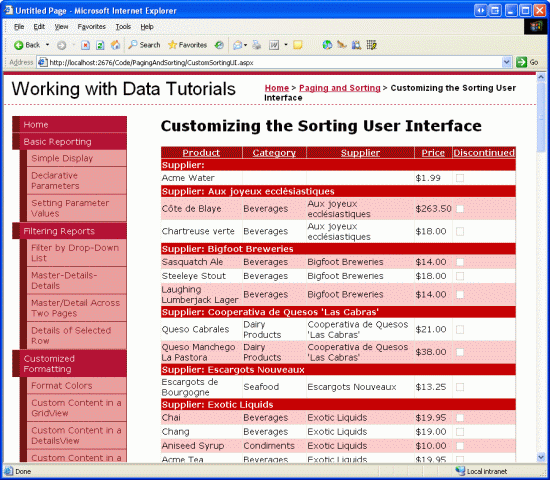
图5:绑定列排序
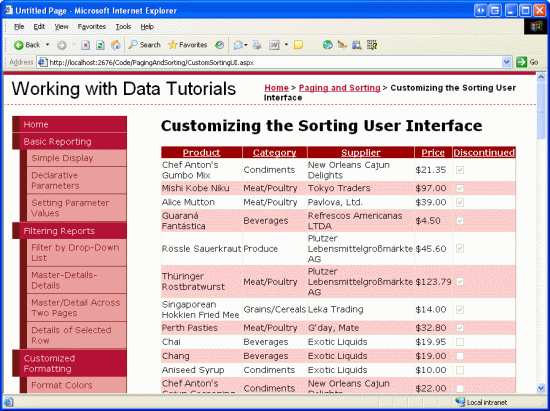
图6:按ChectBox列排序没有出现分界行
按复选框列排序没有出现分界行是的原因是代码通过获取TableCell的Text属性判断按哪一列排序的,但复选框列TableCell的Text是空的,我们要从TableCell包含的控件取得CheckBox控件.遇到这种类型的列,要判断CheckBox有没有打勾,把currentValue = gvr.Cells[sortColumnIndex].Text替换成以下代码:
string currentValue = string.Empty;
if (gvr.Cells[sortColumnIndex].Controls.Count > 0)
{
if (gvr.Cells[sortColumnIndex].Controls[0] is CheckBox)
{
if (((CheckBox)gvr.Cells[sortColumnIndex].Controls[0]).Checked)
currentValue = "Yes";
else
currentValue = "No";
}
// ... Add other checks here if using columns with other
// Web controls in them (Calendars, DropDownLists, etc.) ...
}
else
currentValue = gvr.Cells[sortColumnIndex].Text;
这段代码判断有没有控件存在排序列的TableCell中,如果有并且第一个控件是CheckBox,按照CheckBox的Checked属性给currentValue赋值为"Yes"或者"NO",要是绑定就把TableCell的Text属性值赋给currentValue.同样道理,模板列使用此方法.图7是完善代码按Discontinue排序后的截图.
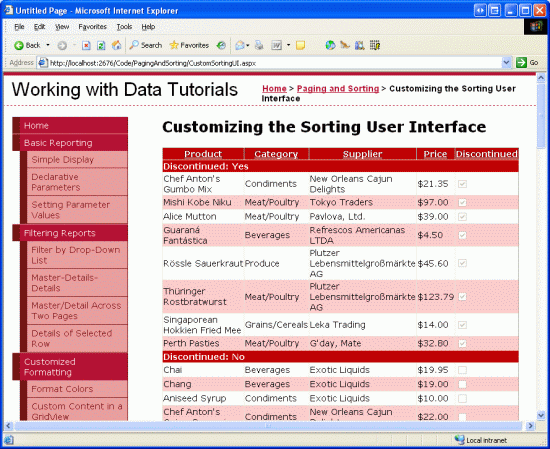
图7:按CheckBox列排序出现分界行
注意:如果数据库中的CategoryID,SupplierID或UnitPrice 为NULL,那么在GridView将显示为空字符串,这意味着分界行是这样显示"Category:",你可以设置绑定列的 NullDisplayText属性更这种显示样式,或者在Render方法中利用currentValue设置分界行显示的文字.
总结
GridView没有内置自定义排序界面的功能,但我们通过一些代码改变GridView的控件层次结构就可以创建自定义排序界面,这篇文章讲解如何添加分界行到可排序的GridView中,让用户容易的区分不同的组的分界,更多自定义排序界面例子请访问Scott Guthrie的Blog中A Few ASP.NET 2.0 GridView Sorting Tips and Tricks一文.
祝你编程愉快!
作者简介
Scott Mitchell,著有六本ASP/ASP.NET方面的书,是4GuysFromRolla.com的创始人,自1998年以来一直应用 微软Web技术。Scott是个独立的技术咨询顾问,培训师,作家,最近完成了将由Sams出版社出版的新作,24小时内精通ASP.NET 2.0。他的联系电邮为mitchell@4guysfromrolla.com,也可以通过他的博客http://scottonwriting.net/与他联系。
【本文来自:日本服务器 http://www.558idc.com/jap.html 复制请保留原URL】